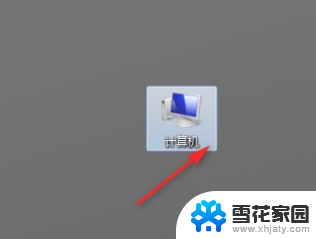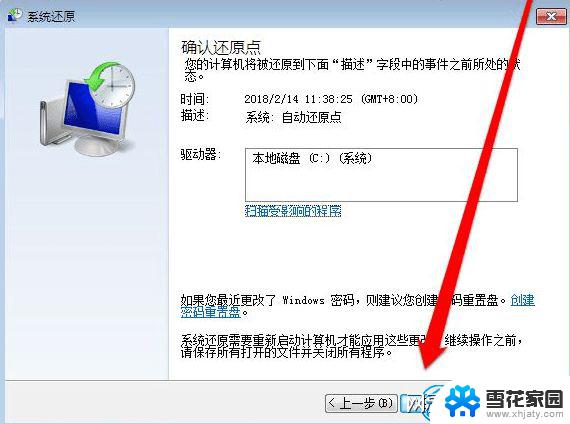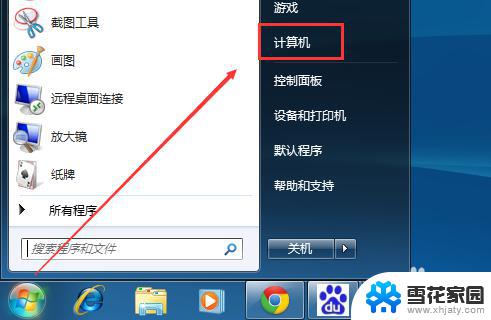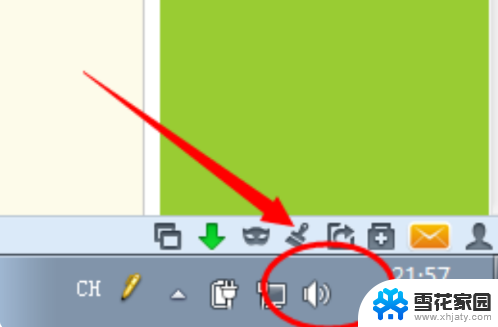windows7联想笔记本电脑怎么恢复出厂设置 联想电脑win7恢复出厂设置步骤
更新时间:2024-02-07 11:01:18作者:jiang
在使用联想笔记本电脑的过程中,我们有时会遇到一些问题,例如系统出现故障或者电脑运行速度变慢等,这时恢复出厂设置就成为了一种解决问题的有效方法。对于使用Windows 7操作系统的联想笔记本电脑,恢复出厂设置的步骤是非常简单的。通过几个简单的操作,我们可以将电脑恢复到出厂时的初始状态,让它重新焕发活力。接下来我们将详细介绍联想电脑Win7恢复出厂设置的步骤,让您轻松解决电脑问题。
方法如下:
1.鼠标右键点击桌面的【计算机】图标,选择【属性】。之后在左上角的界面点击【系统保护】;
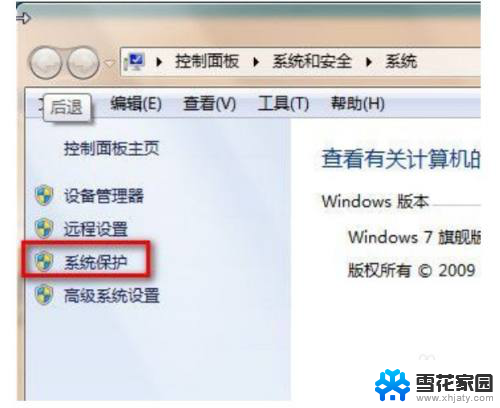
2.在系统保护页面选择【系统还原】,之后选择【下一步】;
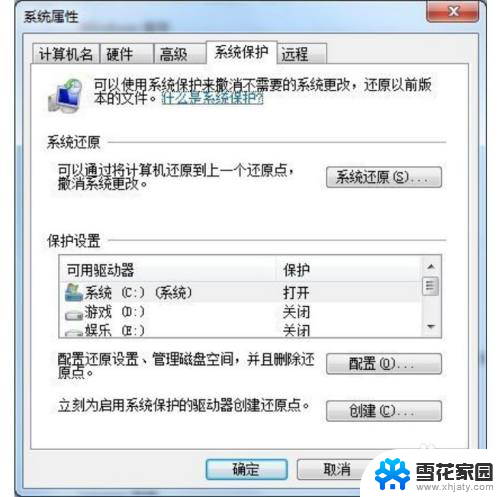
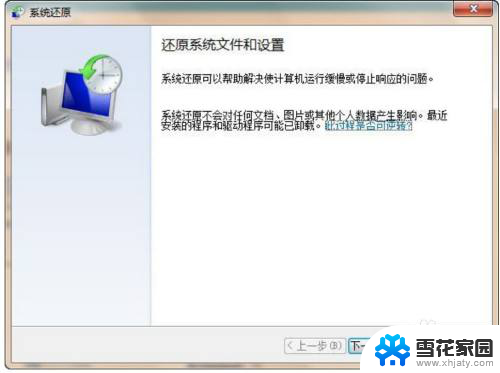
3.选择还原的时间点,点击【下一步】,之后系统就win7系统就会自动恢复出厂设置了。
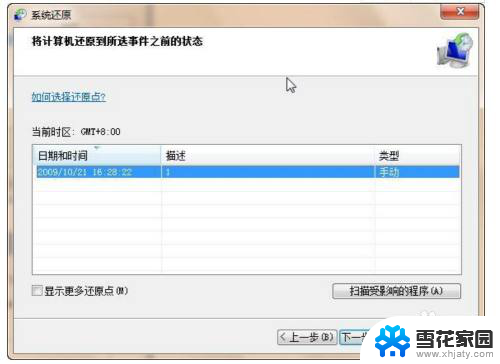
以上是关于如何恢复联想笔记本电脑至出厂设置的全部内容,如果您遇到相同问题,可以参考本文中介绍的步骤进行修复,希望对大家有所帮助。